
가정이나 사무실에서 인터넷을 이용하는 프린터, 컴퓨터, 태블릿, 스마트폰 등 네트워크를 효율적으로 관리하려면 DHCP 서버 기능을 활용하는 것이 중요합니다. DHCP는 자동으로 IP주소를 클라이언트 장치에 할당하는 역할을 하며, 이를 통해 사용자는 수동으로 IP를 지정하는 번거로움을 줄일 수 있습니다.

예를 들어 사무실이나 가정에 스마트폰, 프린터, 컴퓨터, 노트북등 인터넷에 연결하여 사용하는 기기가 30대 이상이라 가정해 봅시다. 가정의 경우 가족 구성원 모두가 공유기에서 할당 받은 자동 IP로 관리가된다 지만 기업의 경우는 다르죠 수동으로 IP구성을 하며 관리를 합니다. 관리 하는 기기가 2~300대 넘어가면 어쩔수 없으니까요
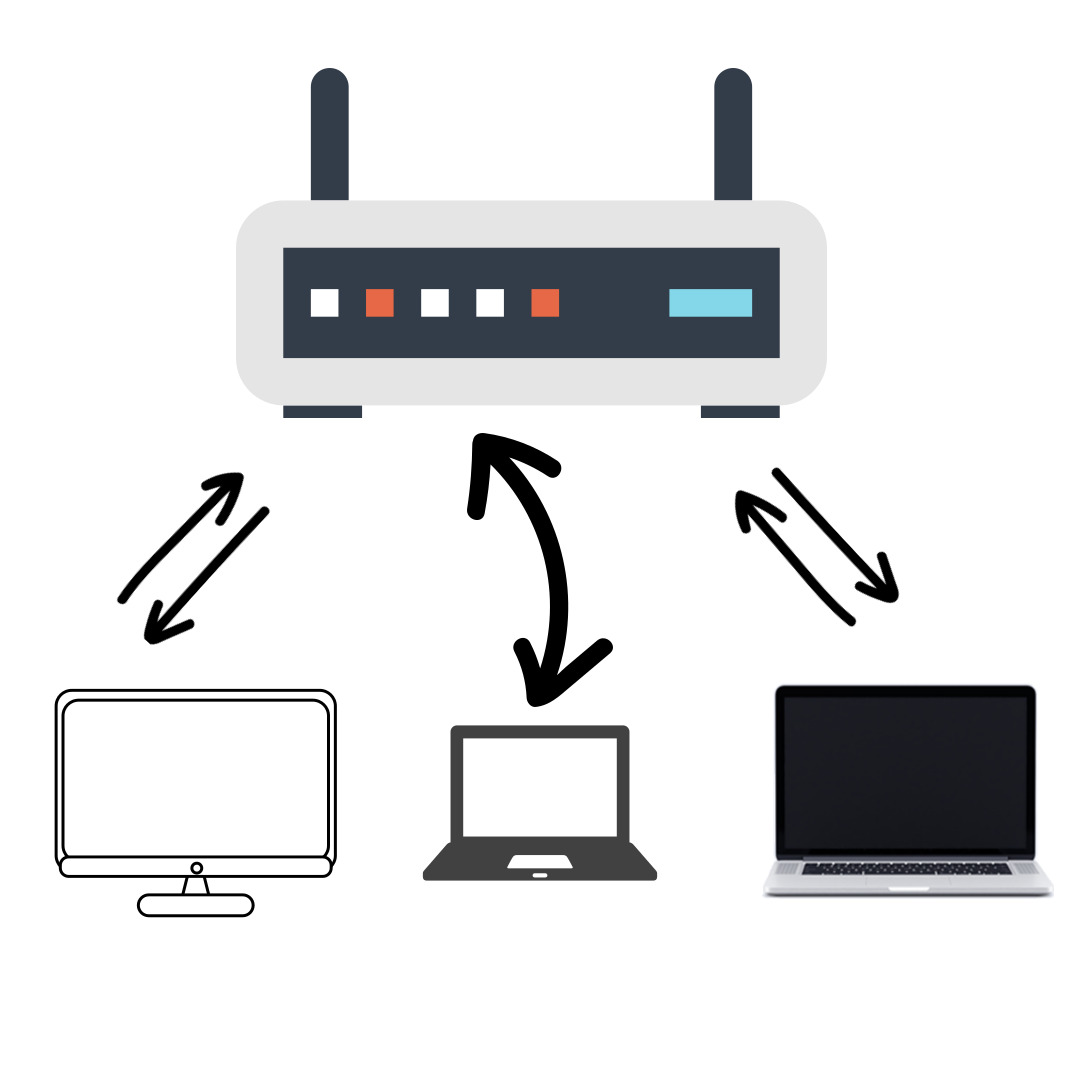
이와 같이 각자 IP주소를 수동으로 할당하여 이용중이라 가정한다면, 특정기기가 계속 꺼져 있고, 사용이력이 없다면 새로운 기기가 자동으로 IP주소로 할당받아 연결되게 되고, 추후 꺼져있던 기기가 다시 연결되면 IP충돌까지 발생 하는 경우가 종종 있습니다. 기업용 라우터 장비라면 이런경우는 덜하지만 소규모 사무실이거나, 가정에서도 종종 발생하는 경우죠
아이피타임 DHCP 서버 설정 방법
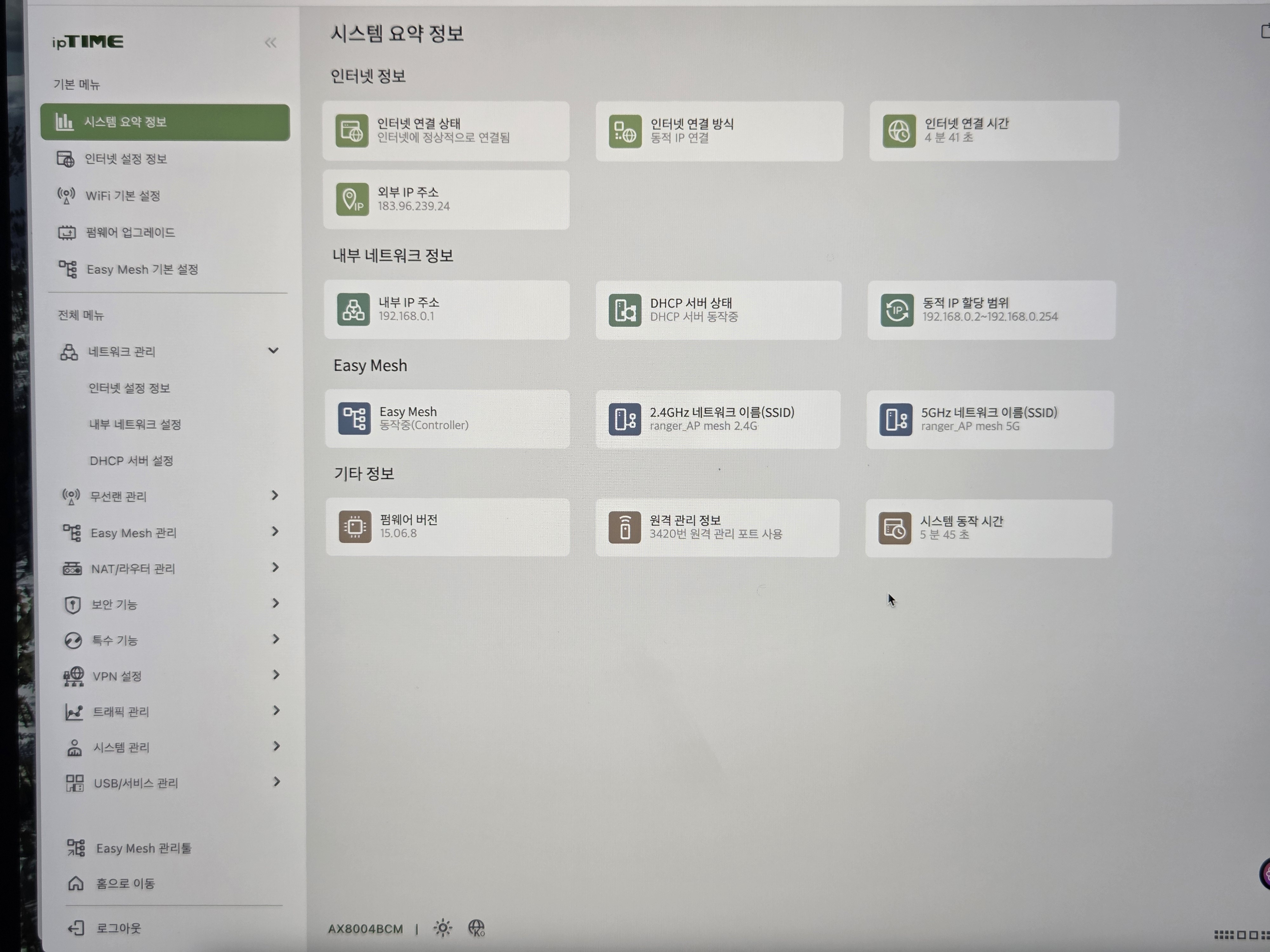
공유기 관리자 페이지 접속을 합니다.
먼저, 웹 브라우저를 열고 주소 창에 192.168.0.1을 입력한 후 엔터를 눌러 공유기 관리자 페이지에 접속합니다. 로그인 정보는 지정한 ID PW로 진입합니다. 기기마다 접속후 설정창이 다를수 있으니 참고 하세요
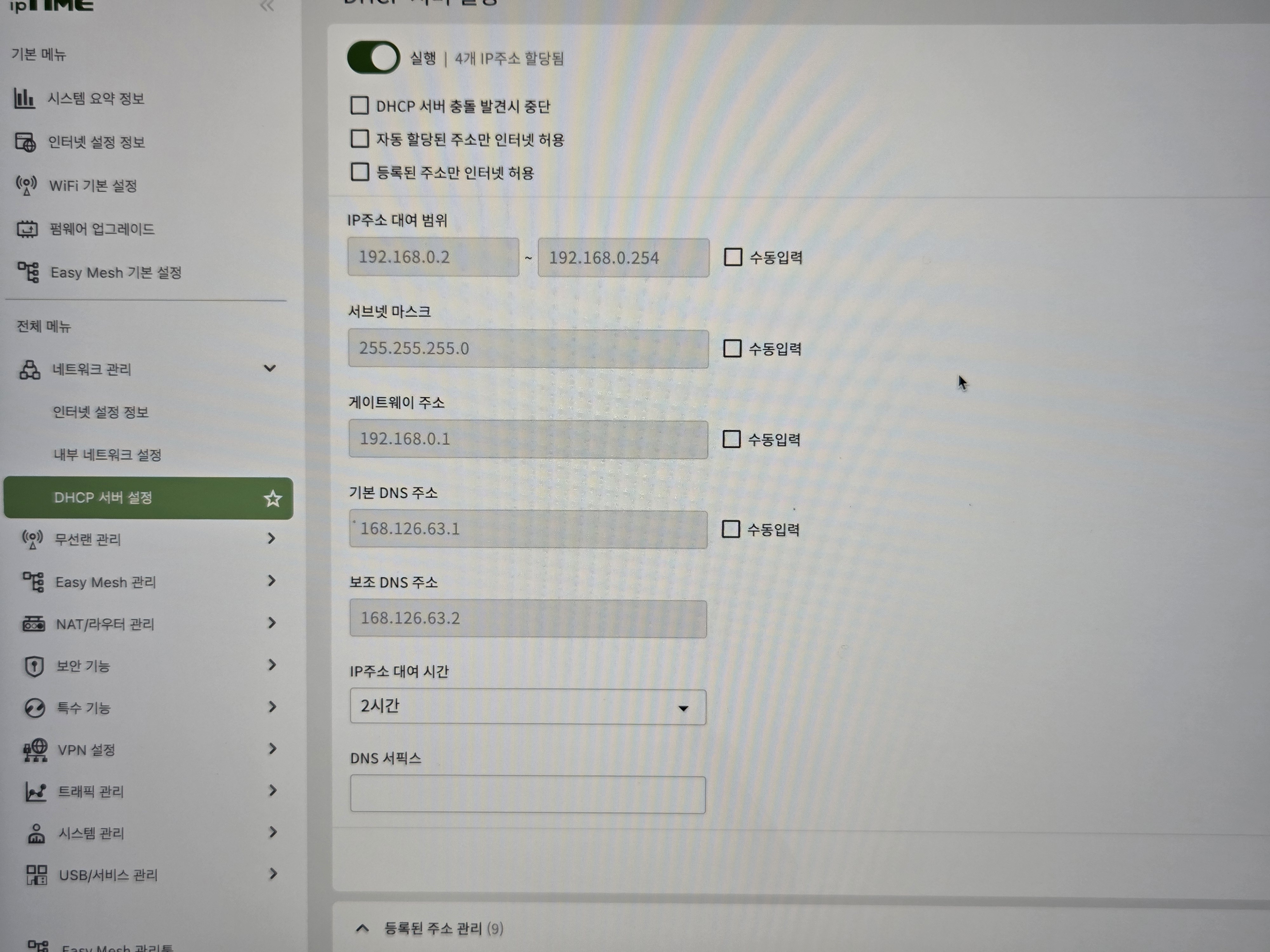
좌측 메뉴중 네트워크관리 > DHCP 서버 설정 에 진입하면 위와 같은 화면이 뜨게 됩니다. 이때 서버를 실행하면 새로운 기기가 공유기에 연결되면 자동으로 IP를 할당 해주며, 비활성 상태에서는 일일이 수동으로 IP를 할당해줘야 인터넷 연결이 됩니다.
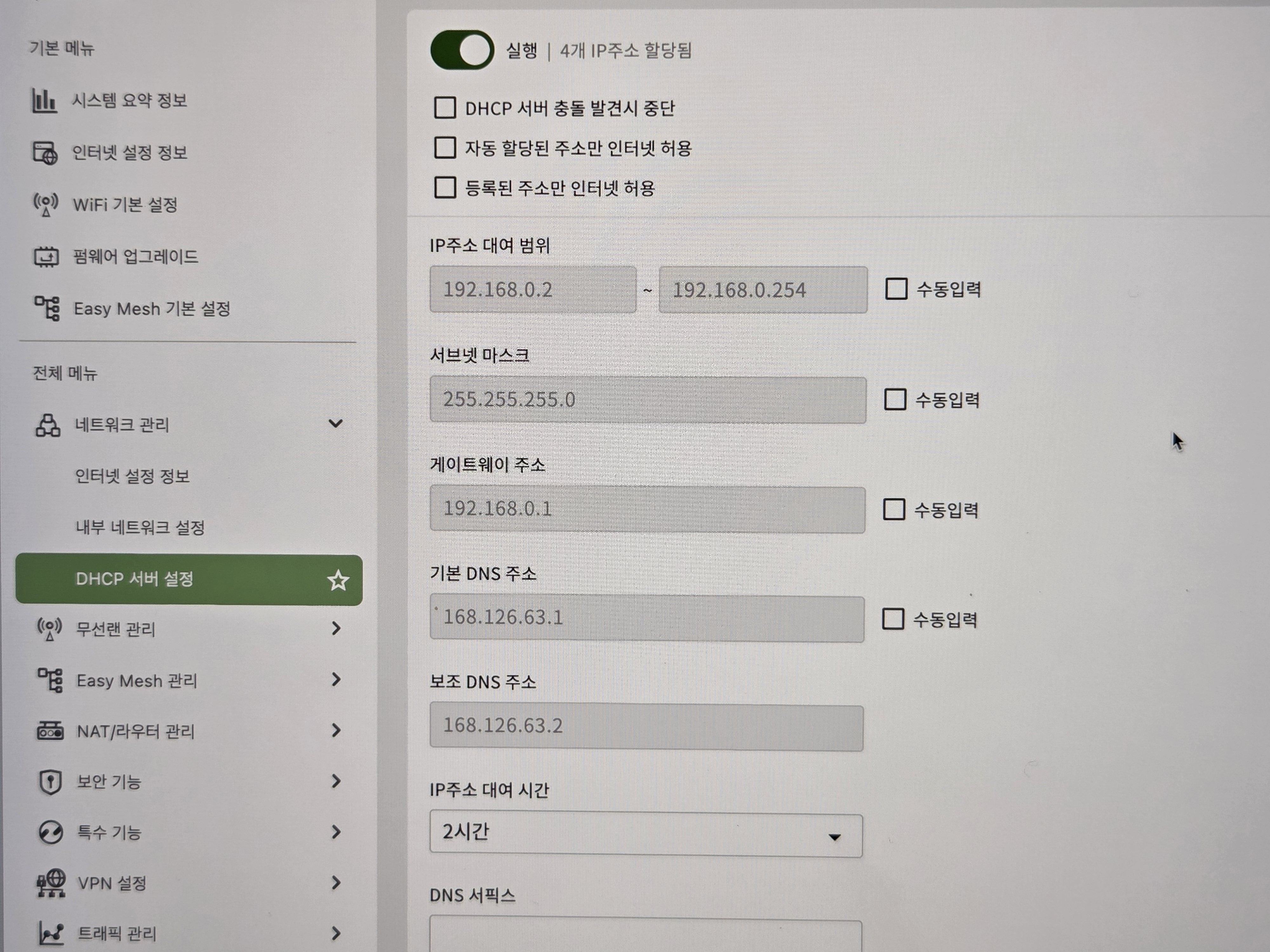
IP 주소 관리 및 네트워크 할당
위와 같이 기본적으로 설정된 화면에서 자동 할당으로 DHCP를 통해 네트워크에 연결된 클라이언트 장치에 동적으로 IP주소를 할당합니다. 이곳에서는 서브넷 마스크나 DNS등을 수동으로 사용자가 지정도 할수 있습니다. 내 네트워크 환경에 맞게 변경이 가능하다는 말이죠
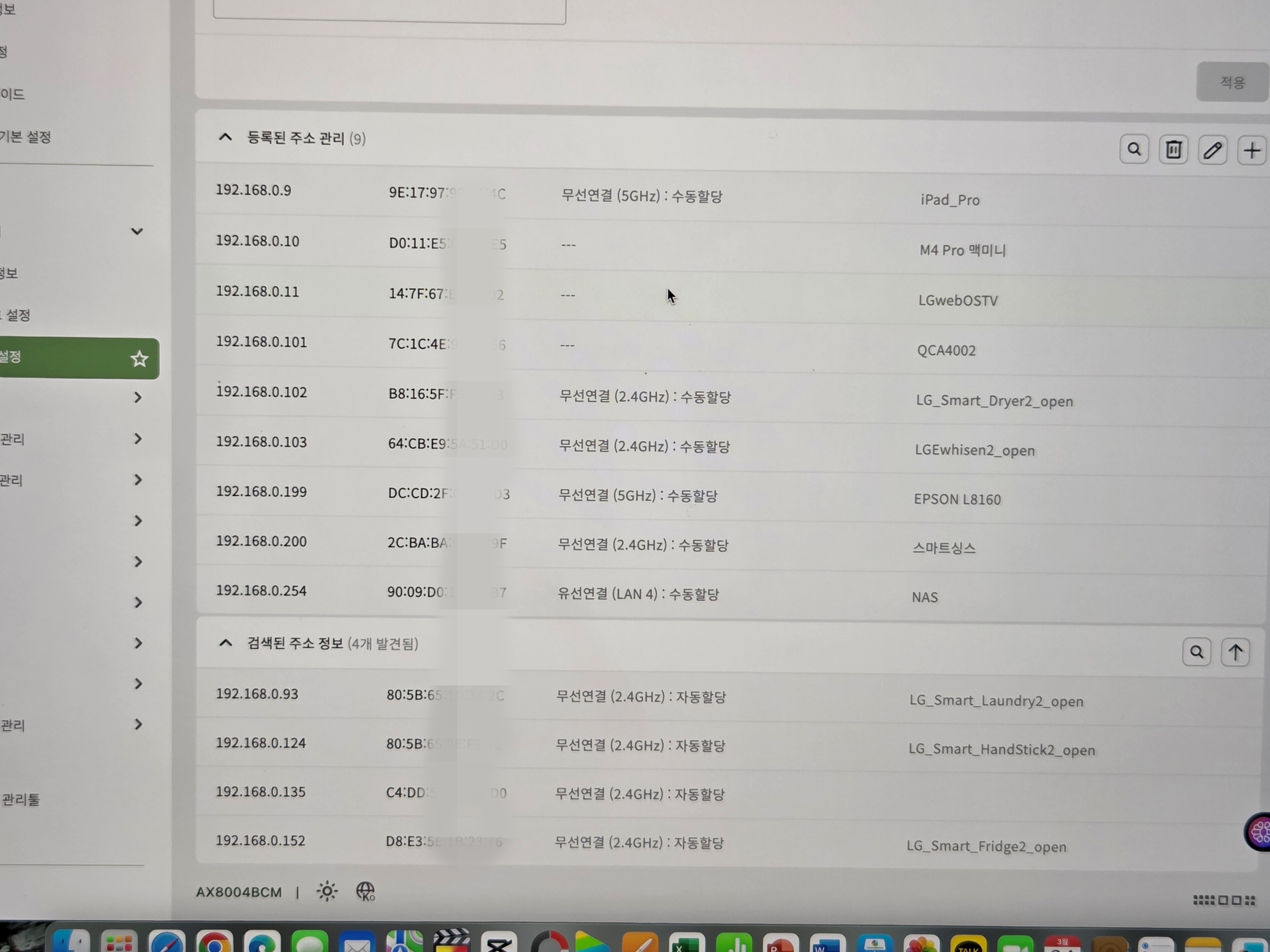
또는 서버에 사용자가 직접 등록하여 항상 공유기에 연결되면 지정된 주소의 IP를 할당 받게 만들수도 있습니다. 이런 경우는 NAS, 프린터등이 있겠죠 하드웨어 주소 (mac 주소) 를 기반으로 예약할 수 있습니다.
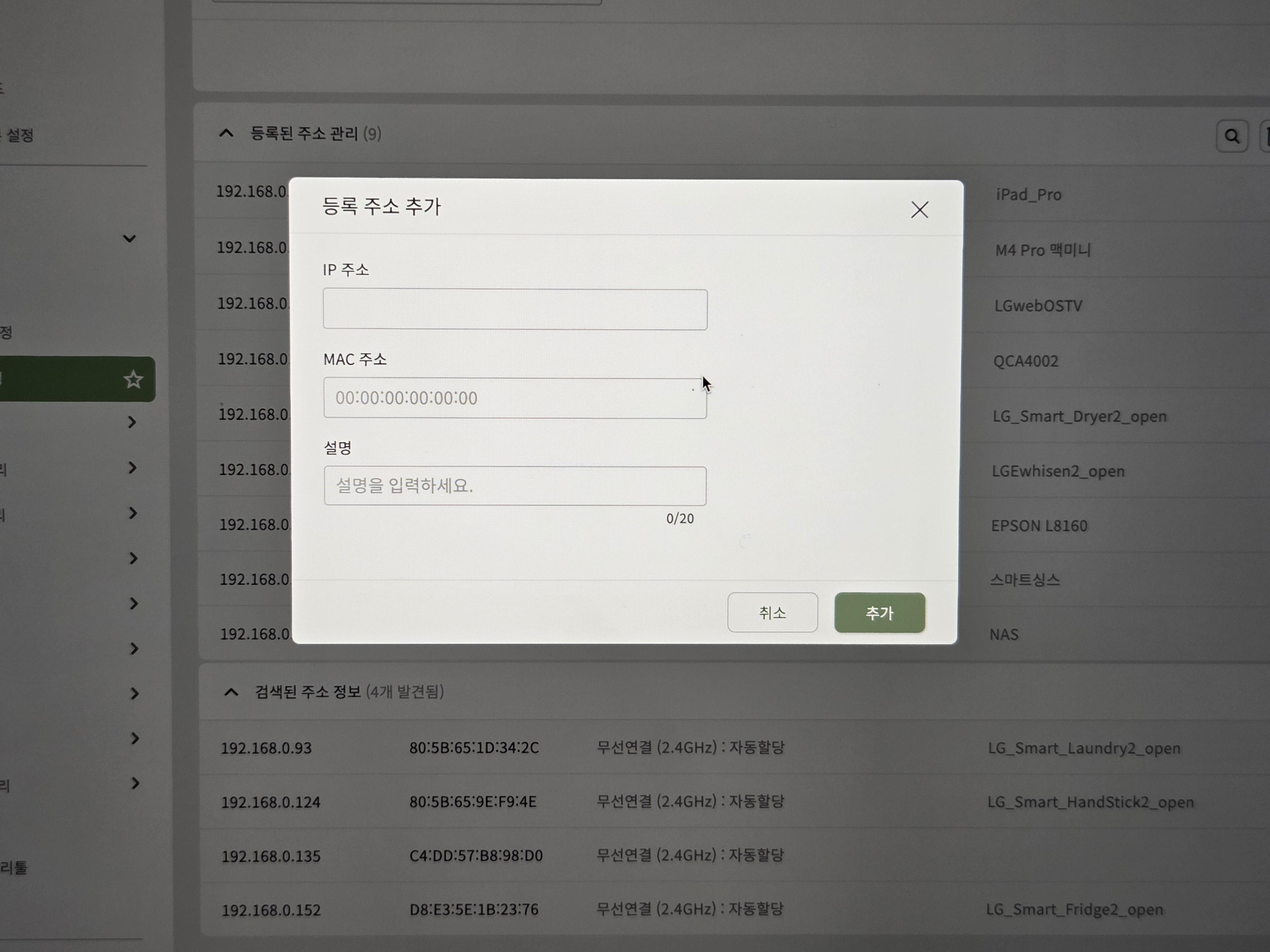
서버 설정창에서 우측 상단의 +를 누르고 이와 같이 사용자 임의대로 주소를 할당해 주는것도 가능합니다. 물론 전 이렇게 이용을 합니다. 이럴 경우 공유기가 고장 나거나 문제가 있을시 동일한 제품을 교체 하면 해당 설정 그대로 이용할수도 있게 되죠
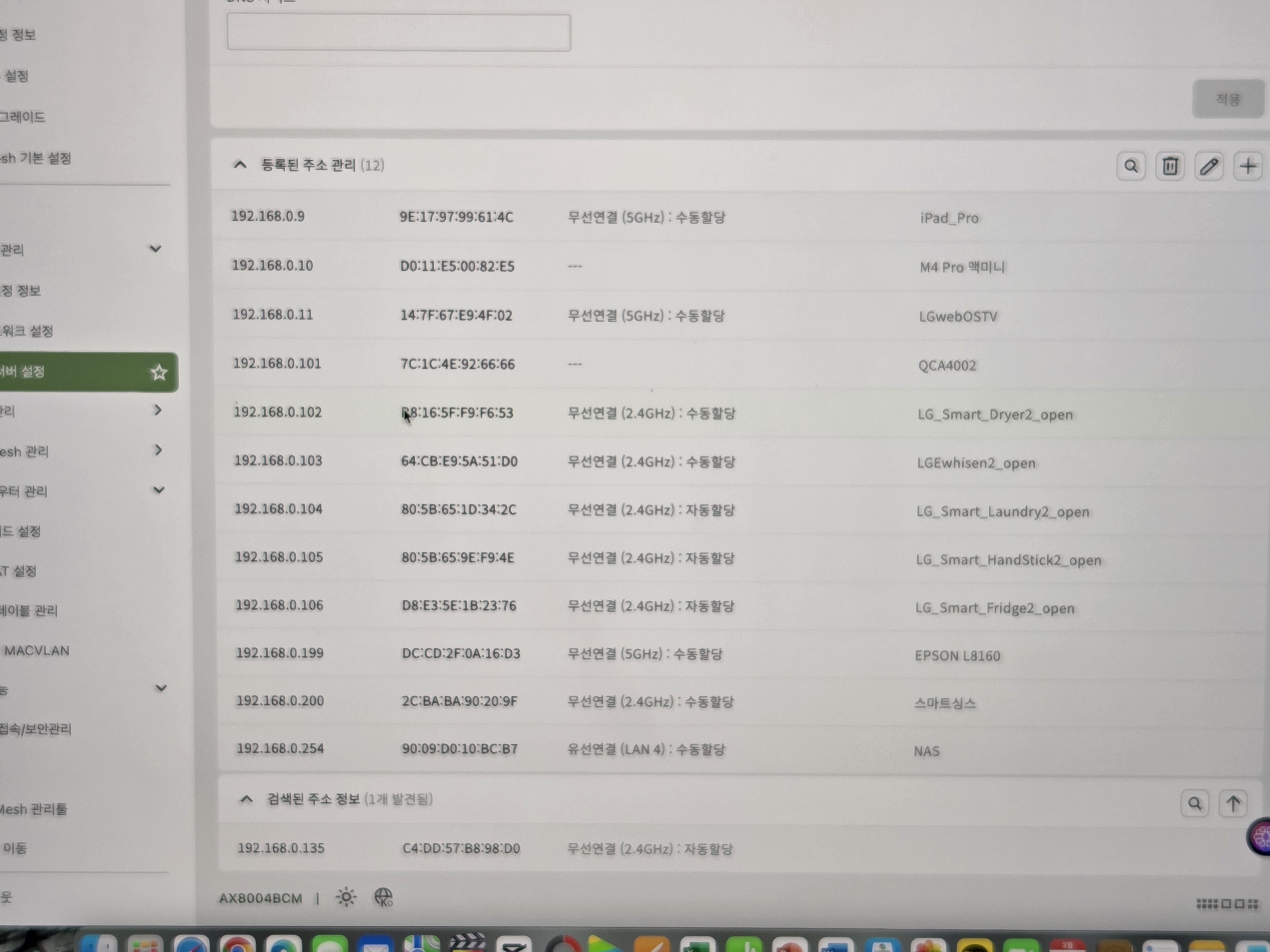
하드웨어에 일일이 수동IP 설정을 하는것보다 공유기에 접속해서 이와 같이 설정하면 관리 차원에서도 활용성이 높은데 공유기가 고장나 다른 기종으로 교체 한다해도 바로 인터넷 접속이 되기 때문이죠
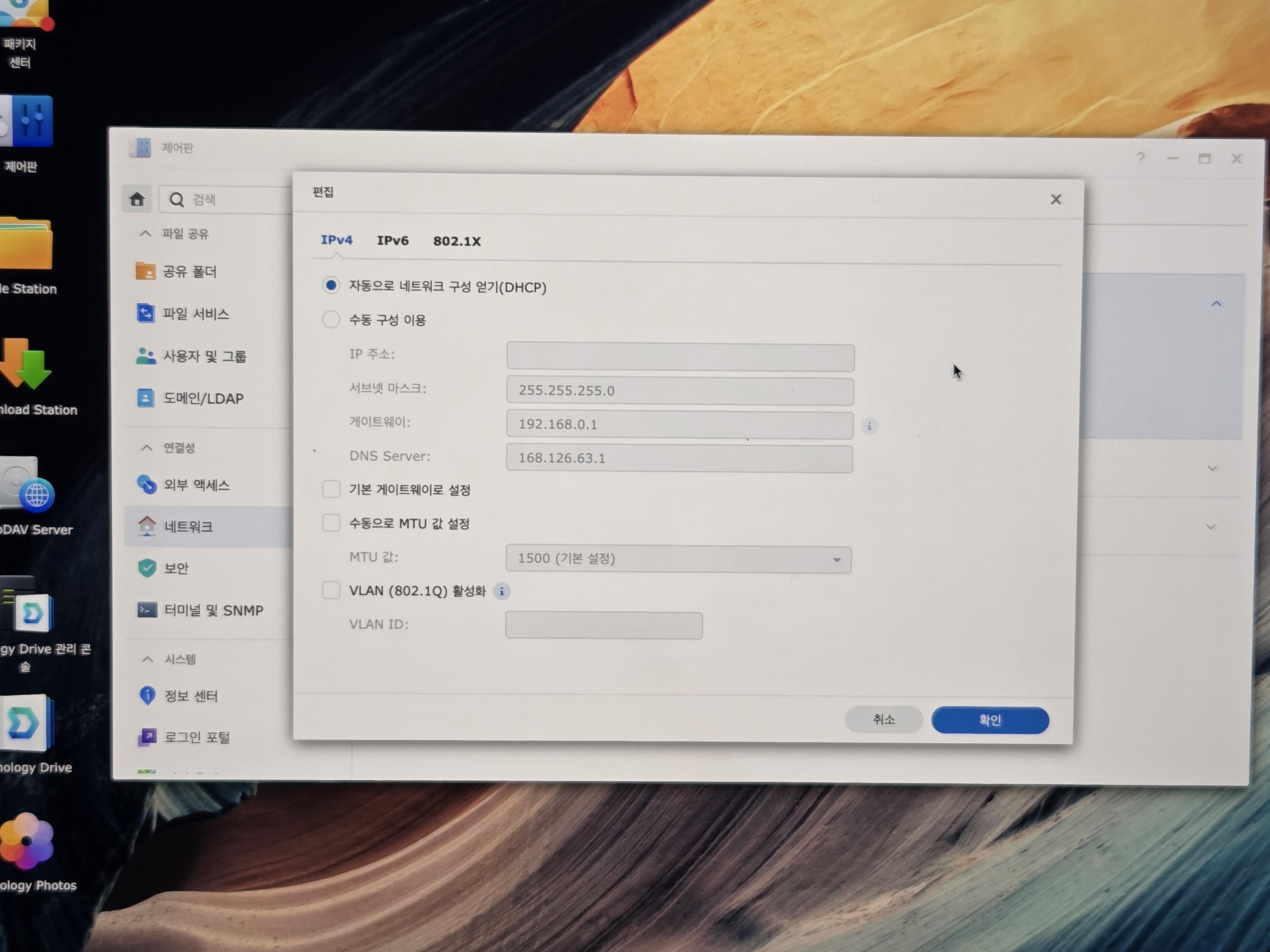
제 개인 서버인 NAS도 이와 같이 공유기에서 IP를 특정 주소로 할당해서 사용하다 보니 급작스럽게 공유기 고장나거나 해도 NAS 네트워크 초기화 할 필요도 없고 라우터만 교환 하면 바로 접속이 되니 편리합니다. 여러모로 장점이 많습니다.
하드웨어 주소 (mac) 알아내기
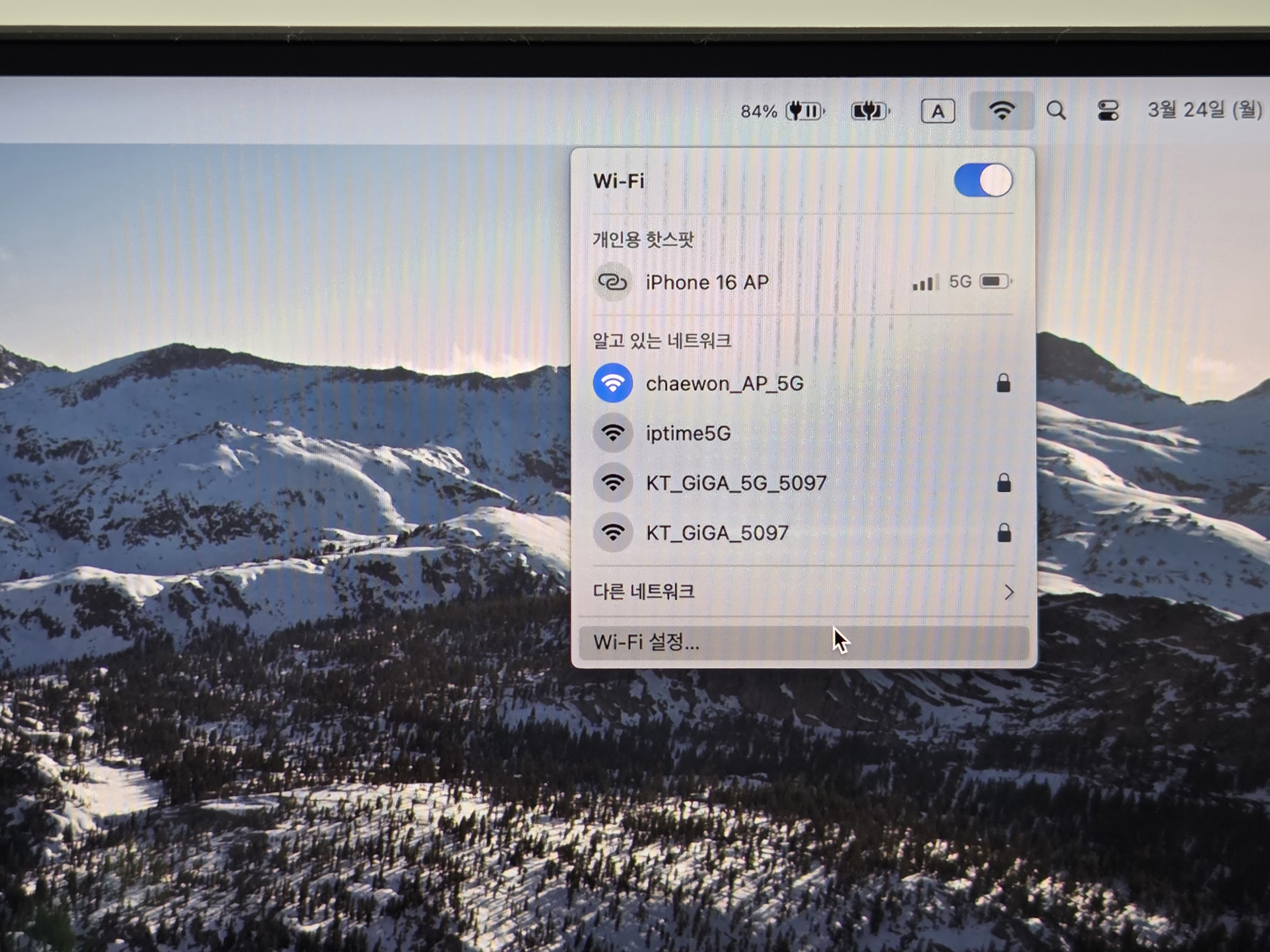
접속된 유선랜 등록정보나 무선 등록 정보의 설정으로 진입하면 하드웨어 주소는 쉽게 확인할수 있습니다.
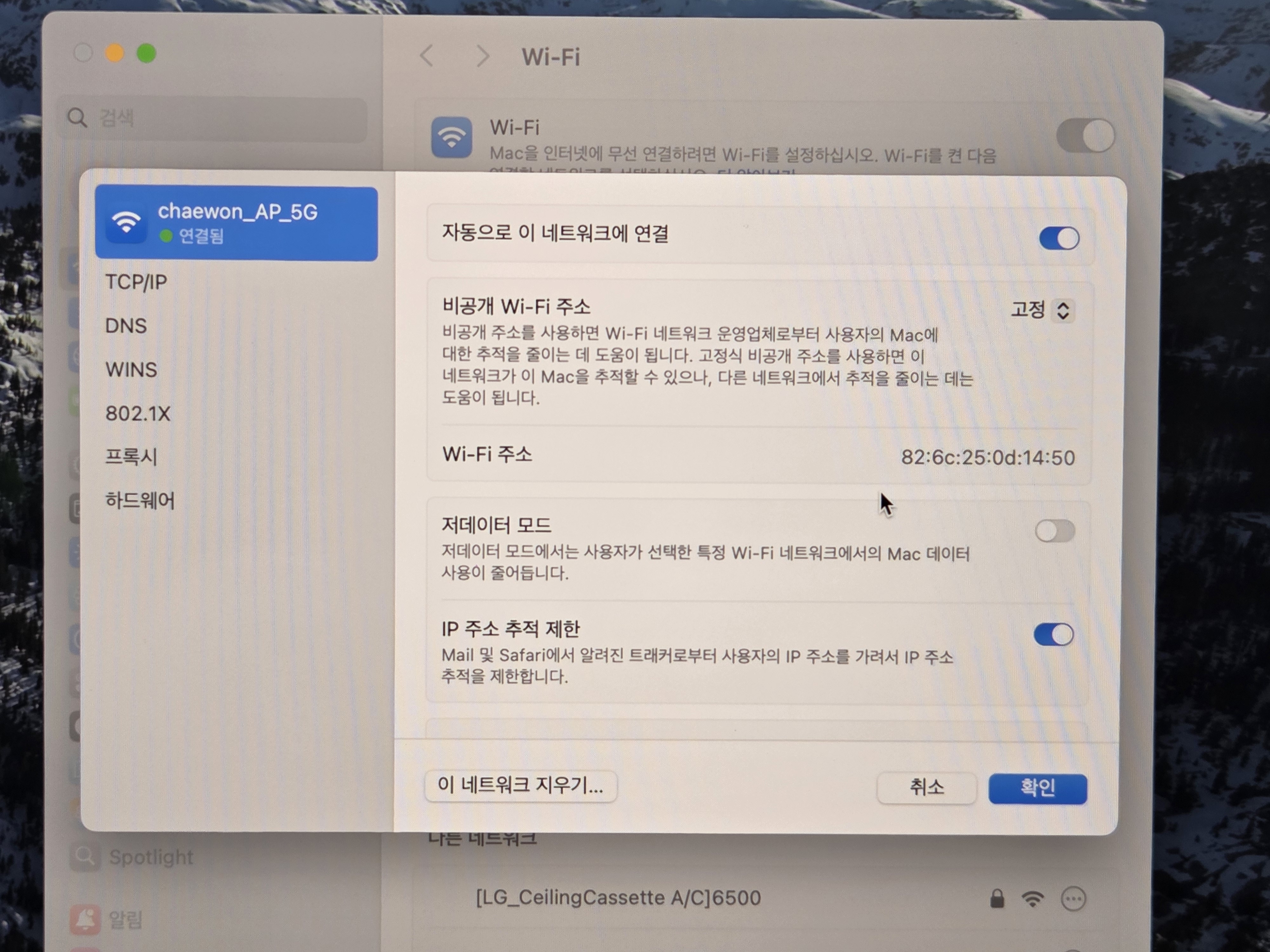
접속된 환경에서 Wi-Fi 주소나 유선 주소로 진입하면 특정 숫자 영문 조합의 코드를 확인할수 있습니다. 라우터에서 확인하면 해당 주소로 접속되어 있는걸 확인할수 있습니다. 다만 실제 하드웨어 주소와는 차이가 있으니 참고 하세요
이렇게 아이피타임 공유기의 DHCP 서버 기능을 활용하면 효율적인 네트워크 할당이 가능하며, 여러 대의 기기를 보다 편리하게 관리할 수 있습니다. 이를 통해 원활한 인터넷 환경을 구축해 보세요!
감사합니다.

